Как вывести значок интернета на рабочий стол
Для доступа к часто используемым приложениям, папкам и другим документам удобнее всего создавать ярлыки на рабочем столе и при необходимости сразу их открывать двойным щелчком. Пользователям, которые часто используют подключение к интернету, удобнее всего будет создать ярлык подключений на своем рабочем столе. Ничего сложного в этом нет, нужно всего лишь ознакомиться с данной статьей и выполнить определенные действия.
Инструкция
- Для удобного доступа к всемирной сети лучше всего иметь на своем рабочем столе два ярлыка: первый для быстрого доступа к меню установки соединения, второй ярлык для быстрого запуска браузера. Если на вашем компьютере соединение с сетью происходит в автоматическом режиме, то хватит одного ярлыка обозревателя.
- Для добавления ярлыка управления соединением со всемирной сетью на рабочем столе откройте меню «Пуск», в данном меню выполните команду «Сетевое окружение» и укажите функцию «Отобразить сетевые подключения».

В этом окне может не отображаться эта команда, в таком случае откройте меню «Сервис» и кликните опцию «Свойства папки». Откройте вкладку «Общие» и в разделе «Задачи» поставьте отметку возле строки «Отображение списка типичных задач в папке»,
 Раздел «Задачи» в меню «Свойства папки»
Раздел «Задачи» в меню «Свойства папки»нажмите команду «Применить» и кликните ОК. В окне загрузятся все возможные подключения. Кликните по нужному значку правой клавишей мыши. В открывшемся меню укажите команду «Отправить» и нажмите на строку «Рабочий стол» или зажмите значок левой клавишей мыши и перетащите его на рабочий стол. Обратите внимание, что в разных версиях операционной системы доступ к системным подключениям происходит по-разному.
- Ярлык обозревателя создается аналогичным способом: откройте директорию хранения браузера. По умолчанию она находится в папке Program Files на диске С, но в момент установки программы директория может измениться. Найдите значок запуска браузера, он имеет расширение exe, и выполните действия, описанные в предыдущем пункте.
- Созданные ярлыки можно поместить на панель быстрого запуска. Чтобы это сделать, нужно свернуть все открытые окна, зажать нужную иконку левой клавишей мыши и перетянуть ее на панель быстрого запуска. Для изменения размера данной панели нужно нажать по ней правой кнопкой мыши и убрать отметку с опции «Закрепить панель задач», выставить нужный размер при помощи мыши и снова ее закрепить. Программы с данной панели запускаются одиночным нажатием левой кнопки мыши по соответствующему ярлыку.
Обязательно посетите наш интернет-магазин, в котором вы найдете много недорогих и лицензионных программ для корректной работы. Перейти в каталог->
Видео: Как вернуть «Ярлык «Подключение к Интернет»
Ярлык сайта на рабочий стол – пошаговая инструция по созданию
Содержание статьи:
Все мы пользователи Интернета пользуемся разными полезными ресурсами в сети. Большой процент населения сидит на таких гигантских сайтах, как одноклассники, ютуб, вконтакте, майл ру, gmail и прочие. Так почему бы на посещаемые нами сайты не создать ярлык на рабочем столе. Ведь это намного удобней. Включил компьютер и сразу запустил нужный интернет ресурс с рабочего стола.
Создаем ярлык сайта на рабочий стол
Мы используем разные браузерами. Кому то один нравиться, кому то другой. Что бы вам было понятливо и не осталось вопросов, мы рассмотрим сразу 4 браузера, это Mozilla Firefox, Google Chrome, Opera и всем нам «любимый» Internet Explorer. В каждого из них процедура не сильно отличается, но есть немного отличий.
Mozilla Firefox (Мозила)
1. Открываем браузер и нужный в нему сайт. В качестве примера, я буду создавать ярлык на рабочий стол сайта вк. Теперь давайте сделаем так, что бы браузер и рабочий стол были вам видны на одном экране. Для этого нужно уменьшить окно браузера на половину экрана.
2. Слева от адресной строки, где вводится название сайта, есть значок «i» в кружочку. Теперь нам нужно кликнуть левой кнопкой мыши и удерживая ее, потянуть этот значок на рабочий стол и отпустить.
Вот и все. Мы сумели разместить ярлык сайта на рабочий стол. В моем случае, это соц. сеть вконтакте. Теперь мы сможем быстро запустить сайт с рабочего стола, не запуская браузер.
Google Chrome и Opera
В браузерах гугл хром и опера делается все идентично мозиле. Вот только если у сайта защищенное соединение (https), тогда браузер показывает вместо «і» в кружочку – иконку замочка. Вот за него и нужно потянуть, что бы создать ярлык сайта.
Internet Explorer
В браузере интернет эксплорер все действие происходят также как и в других, только перетягивать нужно за иконку сайта. В каждого сайта она будет разная.
Читайте также: Как создать ярлык на рабочем столе Windows 7
Как создать ярлык сайта на рабочем столе стандартным способом Windows
Также возможно создать ярлык сайта стандартным способом.
2. Копируем нужную ссылку в браузере и в диалоговом окне, что выскочило, вставляем ее. К примеру, я хочу создать ярлык на ссылку одноклассников. Нажимаем «Далее».
3. В следующем этапе вводим названия ярлыка и нажимаем готово.
Вот и все. Мы сделали ярлык сайта одноклассников на рабочем столе.
Посмотреть этот урок у видео формате
Как создать ярлык сайта на Рабочем столе
Как добавить ярлык сайта на рабочий стол? Ярлык сайта нужен для запуска определенного сайта, в том случае, если данный сайт часто открывается пользователем на своем компьютере.
Так можно быстрее и удобнее получить доступ к определенному сайту, потому что для открытия сайта в браузере придется совершить большее количество действий. Поэтому некоторые пользователи предпочитают вывести ярлык сайта на Рабочий стол. Этот способ запуска сайта с ярлыка для них удобнее, чем стандартный способ открытия сайта после входа в браузер.
В этой статье я расскажу про создание ярлыка сайта на Рабочем столе с помощью двух способов: с помощью средства операционной системы Windows и при помощи браузера.
Создание ярлыка сайта в Windows
Сначала кликните правой кнопкой мыши по свободному месту на экране монитора. В открывшемся контекстном меню выберите «Создать», в следующем меню выберите «Ярлык».
В окне «Создать ярлык» необходимо указать, для какого элемента нужно создать ярлык. В поле «Укажите расположение объекта:» введите URL адрес сайта, или определенной страницы сайта, как показано на изображении. Затем нажмите на кнопку «Далее».
В следующем окне выберите название ярлыка. В поле «Введите имя ярлыка:» введите название сайта, или любое какое угодно название, а затем нажмите на кнопку «Готово».
На Рабочем столе появится ярлык сайта, который имеет вид иконки браузера по умолчанию (на этом примере – браузер Microsoft Edge) на компьютере.
После клика по ярлыку в браузере откроется страница сайта.
Как создать ярлык сайта на Рабочем столе в браузере
Другим способом можно сделать ярлык сайта с помощью браузера. Для создания ярлыка сайта потребуется вывести окно браузера из полноэкранного режима.
Затем с помощью мыши перетяните на Рабочий стол значок, расположенный напротив адреса сайта. Этот способ работает во всех браузерах одинаково. Посмотрите на примере браузера Google Chrome.
Как изменить значок на ярлыке сайта
Изображение браузера на ярлыке сайта можно изменить. Для этого кликните по ярлыку правой кнопкой мыши, в контекстном меню выберите «Свойства».
Вам также может быть интересно:
В окне «Свойства», во вкладке «Веб-документ» (в других версиях Windows вкладка называется «Документ Интернета») нажмите на кнопку «Сменить значок…».
В окне «Смена значка» выберите нужный значок для ярлыка сайта. При помощи кнопки «Обзор…» можно добавить изображение для ярлыка сайта со своего компьютера.
У меня есть подходящее изображение в формате «.ico», которое я могу использовать в качестве ярлыка для своего сайта. В интернете можно найти много изображений в формате «.ico», которые подойдут для всех случаев. Если у вас есть изображение другого формата, то его можно конвертировать в формат «.ico» с помощью бесплатных онлайн сервисов.
После добавления нужного изображения, нажмите на кнопку «ОК».
Далее в окне «Свойства» нажмите на кнопку «ОК».
Теперь ярлык сайта имеет свое собственное уникальное изображение, которое отличается от просто ярлыка браузера.
Выводы статьи
Пользователь может сохранить ярлык сайта на Рабочем столе своего компьютера двумя способами: средством операционной системы Windows или с помощью браузера. Изображение на ярлыке сайта можно изменить на другую картинку.
Как создать ярлык сайта на Рабочем столе (видео)
Похожие публикации:
Как создать ярлык сайта
Здравствуйте. Проводя многое времени в интернете, мы так или иначе выбираем несколько основных ресурсов, с которыми мы ежедневно связаны. Будь то по работе, по служебным делам или кто-то проводит больше всего времени в социальных сетях. Поэтому, при включении компьютера (ноутбука) сперва открываем браузер и запускаем необходимый портал для работы или общения. Мы уже рассказывали, о том, что наиболее посещаемые интернет ресурсы можно добавить в закладки браузера для быстрого доступа к ним. Сегодня мы узнаем, как создать ярлык сайта на рабочем столе.
Что это даст? Это сэкономить нам несколько секунд для открытия нужной страницы в интернете. Ведь для того, чтобы открыть закладку, нам нужно сперва запустить браузер, потом выбрать нужную закладку. Кликнув же дважды по ярлыку, мы сразу запускаем браузер с нужным сайтом. Быстро и удобно.
Для того, чтобы создать ярлык сайта мы воспользуемся 2-мя способами.
1 способ. Стандартный. Правой кнопкой щелкаем по рабочему столу нашего компьютера и выбираем пункт Создать – Ярлык
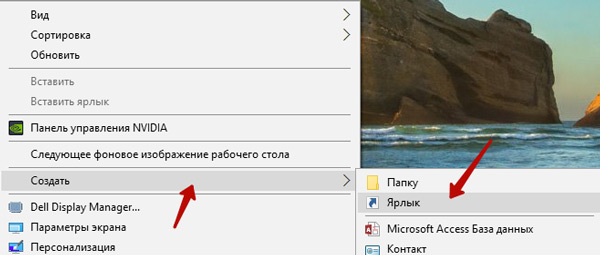
После появится значок ярлыка и окно, в котором нужно указать адрес сайта.
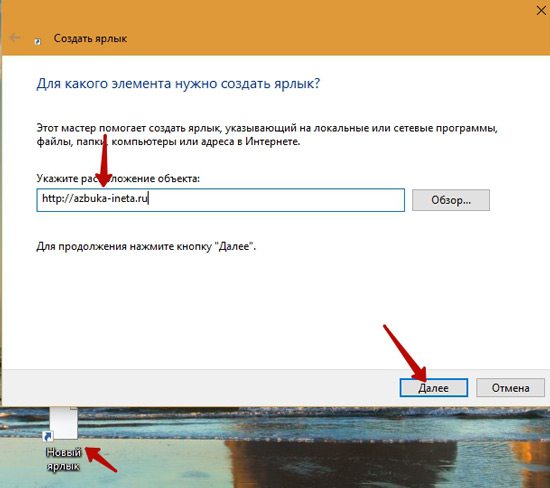
Для примера создадим ярлык главной страницы нашего портала. Просто указываем адрес и нажимаем «Далее».
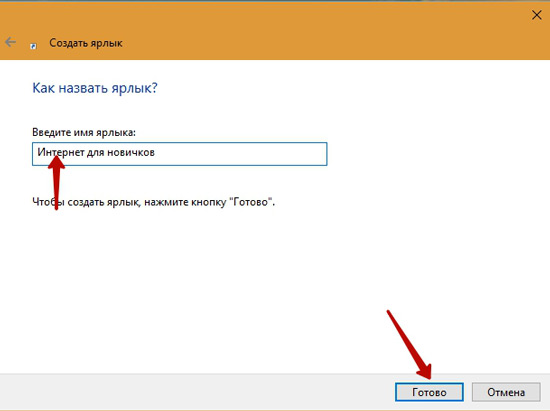
На следующем этапе мы даем название ярлыку – Интернет для новичков. И нажимаем на кнопку «Готово».
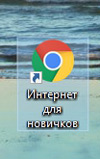
Все, ярлык для сайта успешно создан. Теперь для того, чтобы открыть Google Chrome сразу вместе с нашим сайтом, нам достаточно дважды щелкнуть по нему.
2 способ. Он позволяет создать ярлык гораздо быстрее. Сперва нам нужно окно браузера свернуть. Для этого нажмите на кнопку «Свернуть в окно» в правом верхнем углу.
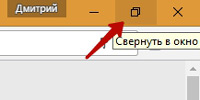
Затем окно Google Chrome размещаем так, чтобы хорошо было видно рабочий стол. И теперь слева от адреса сайта в адресной строке жмем иконку ввиде кружка с восклицательным знаком (на ресурсах с протоколом https:// будет закрытый замочек) и, не отпуская левую кнопки, плавно переносим ярлык на рабочий стол.
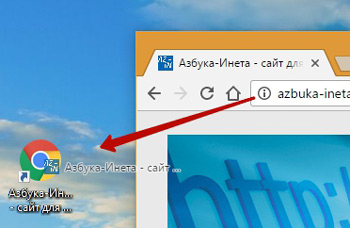
В ходе проверки на других браузерах, этот способ не работает в Яндекс Браузер. Все остальные поддерживают такой вариант создания ярлыка сайта на рабочем столе.
Вот так легко и быстро мы с вами создали ярлык на посещаемый нами портал. А сегодня на этом все. Пишите свои отзывы в комментариях к этой статье. Всего вам доброго и до новых встреч.
Уничтожить деньги — уничтожить войны.
Марк Фабий Квинтилиан
Если вам понравилась наша статья, поделитесь с вашими друзьями.
Как создать ярлык сайта на рабочем столе • Обучение компьютеру
Если вы не особый любитель использовать закладки в браузере для быстрого поиска и организации прямого доступа к интересующим вас время от времени сайтам, тогда можно в качестве альтернативы, создать ярлык нужного сайта на рабочем столе. Вам данный вариант, может еще пригодится в том случае, если нужно человеку, который с компьютером на ВЫ, как правило старшего поколения, организовать прямой доступ к какому-либо сайту. Сейчас мы рассмотрим два способа создания подобных ярлыков.
Как создать ярлык сайта на рабочем столе
Первый способ — это перетянуть страницу нужного сайта на рабочий стол, буквально одним кликом в сочетании с вальяжным движением мышки, следующим образом. В адресной строке браузера, выделяем адрес заинтересовавшей страницы, зажимаем его мышкой и просто переносим на рабочий стол.

На рабочем столе, появится ярлык с названием страницы и прямым к ней доступом.

Это был самый простой способ создать ярлык для сайта.
Второй способ — это более размеренный, но не менее простой, который заключается в ручном создании ярлыка на рабочем столе и самостоятельном добавлении в него адреса нужного сайта или же любой отдельной страницы в интернете.
Для начала, выделяем адрес нужной страницы и нажимаем Копировать или (Ctrl+C).

Откроем на рабочем столе контекстное меню и в разделе Создать, выбираем Ярлык.

В качестве места расположения объекта, вставляем адрес сайта и нажимаем Далее.

Вводим любое удобное название для ярлыка и нажимаем Готово.

И, получаем аналогичный ярлык нужной страницы из интернета на рабочем столе.

Все довольно просто.
Как изменить картинку ярлыка на рабочем столе
Если вы хотите придать большей узнаваемости ярлыкам для выделения их из прочей массы на рабочем столе, тогда можно скачать из интернета самые разные картинки для ярлыков на любой вкус и цвет в .ico формате на замену стандартным иконкам.
К примеру, можно зайти на сайт iconbird.com, который позиционирует себя в качестве поисковика системных иконок, где нужно ввести название, например компьютер или что-то в этом духе, нажать Поиск, а затем, выбрать подходящую на ваш взгляд иконку, к примеру, вот такую.

Затем, просто нажимаем Скачать ICO.

Подготовили иконку? Нажмем правой кнопкой мышки на ярлык и откроем Свойства.

В разделе Веб-документ, нажимаем Сменить значок.

И нажимаем Обзор.

Находим скачанную иконку, выделяем ее, нажимаем Открыть.

И, нажимаем ОК.

Далее мы просто нажимаем Применить, а затем ОК.

Теперь у нас красуется на рабочем столе оригинальное изображение ярлыка.

На этом пожалуй все. Увидимся на следующих страницах блога. А пока.. пока.
Как создать ярлык на рабочем столе в windows 10
Здравствуйте, друзья! Я продолжаю писать статьи в свою рубрику компьютерная грамотность. Напомню, что рубрика создана для людей со слабыми техническими навыками. Сегодня разберёмся как создать ярлык на рабочем столе в windows 10. Это может показаться сложным новичку, но на самом деле всё достаточно просто. Вообще, когда начинаешь осваивать компьютер, то всё на самом деле оказывается проще чем кажется. Я рекомендую вам кликнуть по баннеру в левой колонке. В этом случае вы получите двадцать пять уроков по компьютерной грамотности. Причём совершенно бесплатно. Просто подобный курс нужно пройти один раз, чтобы не лазить потом в поисковики за ответами на простые вопросы. Теперь по теме.
Самое главное— нужно знать где на вашем компьютере находится нужная вам папка или программа. Если вы не знаете этого, то воспользуйтесь поиском в левом нижнем углу. Нажмите на значок поиска. В открывшейся строке введите название программы. Нужная вам программа должна отобразится в верхней части окна поиска.

Я знаю три способа как создать ярлык на рабочем столе в windows 10. Но вам покажу только один. Он самый-самый простой. Вообще много ярлыков на рабочем столе делать не надо. Большое их количество занимает много оперативной памяти. Но иногда всё-таки такая необходимость возникает. Например для быстрого доступа к программе которая нужна для работы.
Создаём ярлык на рабочем столе
Первым делом открываем проводник левой кнопкой мыши.

Ищем нужную нам программу или папку и щёлкаем по ней правой кнопкой. В открывшемся окне выбираем пункт отправить.

И в открывшемся окне справа выбираем пункт рабочий стол (создать ярлык). По нему щёлкаем левой кнопкой мыши. Всё. Ярлык появится на рабочем столе.

Как видите ничего страшного и сложного в этом процессе нет. Главное, найти нужную программу или папку. Надеюсь, что объяснил вам всё просто и понятно. Теперь вы знаете как создать ярлык на рабочем столе в windows 10. Кстати, в других версиях этой операционной системы, и в семёрке, и в восьмёрке всё делается совершенно таким же способом. Если у вас остались какие-то вопросы, задавайте их в комментариях. Или на странице “Контакты”. Я обязательно всем отвечу.
На этом у меня всё. Всем успехов в освоении своего компьютера. Удачи и до встречи!
Как создать ярлык сайта на рабочем столе
У большинства пользователей есть около десятка любимых сайтов, которые они посещают практически каждый день. Как правило, пользователи открывают эти сайты с помощью закладок в браузере. Однако существует и более быстрый способ. В данной статье мы расскажем о том, как создать ярлык сайта на рабочем столе. Используя этот способ вы сможете открывать браузер сразу с тем веб-ресурсом, который вам нужен в данный момент. При этом, при каждом запуске это может быть другой ресурс.
Простой способ
Для создания ярлыка сайта достаточно перенести иконку сайта из браузера на рабочий стол. Откройте сайт, ярлык которого вы хотите создать. После этого уменьшите окно браузера таким образом, чтобы на экране было видно часть рабочего стола.

Дальше, захватите левой кнопкой мышки иконку сайта, которая находится слева от адреса, и перенесите на рабочий стол. После этого на рабочем столе появится ярлык, который будет ссылаться на нужный вам ресурс. Данный способ очень прост, и позволяет быстро создать любое количество ссылок на вашем рабочем столе.
Сложный способ
Также существует и другой, более сложный способ. Для этого откройте контекстное меню на рабочем столе (клик правой кнопкой мышки по рабочему столу) и выберите пункт, указанный на скриншоте внизу.

После этого перед вами откроется небольшое окно. Здесь нужно ввести адрес нужного вам веб-ресурса и нажать на кнопку «Далее».

В Следующем окне нужно ввести имя и нажать на кнопку «Готово».

После этого на рабочем столе появится ярлык выбранного вами сайта. Нужно отметить, что при использовании такой ссылки страницы будут открываться в том браузере, который установлен как браузер по умолчанию.
Посмотрите также
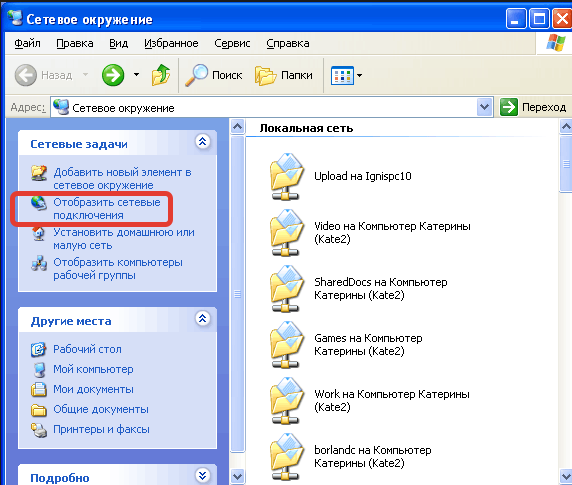
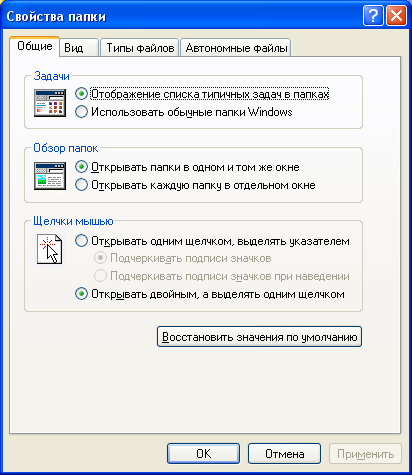 Раздел «Задачи» в меню «Свойства папки»
Раздел «Задачи» в меню «Свойства папки»